כבר הראינו לכם את ה-G500 שהוא האח הקטן יותר של הטלפון שנסקור כאן. זהו ה-Toshiba Portege G900, טלפון WM6 Professional עם צגים ענקיים רגישים למגע וכל הפעמונים והשריקות של מערכת ההפעלה הזו.
אנשים רבים התלוננו על כך שהרזולוציה המשמשת ברוב טלפונים כאלה היא קטנה למדי (QVGA 240x320), שכן היא זהה למרבית הטלפונים הבינוניים והגבוהים כיום. אנשים מצפים שהסמארטפון היי-אנד שלהם ייושמו בטכנולוגיות גדולות יותר והמסך לא אמור להיות באיכות נמוכה. Toshiba מייצרים מחשבים ניידים ויודעים שתצוגה נהדרת היא חובה, וב-G900 הטמיעו אחד כזה. לתצוגה של ה-G900 יש רזולוציה של 800x480 פיקסלים, מה שגורם לו לבלוט מהקהל. זה מגיע כמו הטוב ביותר מסוגו ומאתגר את היצרנים האחרים.
קופסת G900 כוללת:
- Toshiba G900
- מטען עם כבל נתיק
- כבל miniUSB לסנכרון PC
- כבל USB Host
- אוזניות סטריאו
סקירת וידאו של Toshiba Portege G900 של PhoneArena
לְעַצֵב:
ה-Portege G900 הוא טלפון גדול, גם בהשוואה למכשירי PocketPC אחרים בשוק. הוא פשוט ענק והדרך היחידה לשאת אותו היא בתיק המחובר לחגורה. באופן מוזר, היצרן לא חושב כך, ואחד לא קיים בקופסה. רוב הלקוחות יחפשו אחד מתאים ל-G900 אבל זו לא העבודה הקלה ביותר. הנה מה שכתוב ב-eBay: "0 פריטים נמצאו עבור כיסוי g900". G900 עדיין לא מאוד פופולרי.
דֶגֶם | מימד (אינץ') | מימד (MM) | משקל (OZ) | משקל (גרם) |
Toshiba G900 | 4.68 אינץ' x 2.40 אינץ' x 0.84 אינץ' | 119 x 61 x 21.5 | 7,0 | 198 |
מזון X500+ | 4.44 אינץ' x 2.34 אינץ' x 0.61 אינץ' | 113 x 59.5 x 15.5 | 5,1 | 146 |
HTC TyTN | 4.4 אינץ' x 2.3 אינץ' x 0.86 אינץ' | 112.5 x 58 x 22 | 6,2 | 176 |
למרות שהוא גדול, הוא משתלב היטב ביד ומרגיש מוצק מאוד הודות למבנה החזק והחומרים המשומשים. בדומה לדגמים מתחרים אחרים, ל-G900 יש מנגנון הזזה מהצד כדי לחשוף מקלדת QWERTY. יש לפתוח אותו בשתי ידיים (בשני הקצוות) או באמצע. אם תלחץ רק בצד אחד, זה לא יזוז. המנגנון מסייע בקפיצה וזז די בקלות.
המִקלֶדֶתהוא QWERTY בן 4 שורות עם מפתחות מלבניים די גדולים, מתאימים זה לזה בצמוד ללא כל מקום. הדמויות הראשיות מוארות בלבן והאלטרנטיביות בירוק אך למרבה הצער התאורה האחורית נכבית תוך 4 שניות בלבד של חוסר פעילות. לא ניתן לשנות פסק זמן זה ומביא אי נוחות כשאתה עובד עם המקלדת של הטלפון. המקשים די גדולים בהשוואה לכל דבר בשוק ורק כפתור הרווח אמור להיות רעיון גדול יותר. הם לוחצים מעט חזק אך עדיין ללא בעיות ורק לחלק מהאנשים יש בעיות בשורה העליונה, נוגעים במחוון העליון באצבעותיהם.
המקשי מספריםנמצאים כתווים חלופיים בחלק הימני של המקלדת. הם מסומנים בירוק ועל מנת להיות מופעלים יש ללחוץ על מקש הנקודה הירוקה (זווית שמאל תחתונה). אי הנוחות היא שאתה לא יכול להפעיל את "מצב חלופי" ואם אתה רוצה להקליד רק מספרים, אתה לא יכול ללחוץ פעמיים (למשל) על מקש alt ומעל כל המספרים אלא צריך ללחוץ על מקש alt לפני לחיצה על כל מספר.
המקלדת אחרתהוא זה במעטפת העליונה, מתחת לתצוגה. סטנדרטי עבור סוג זה של טלפונים, הנה רק מקשי הניווט. כמו בטלפונים החדשים של HTC, ל-G900 יש קיצורי דרך של Windows ו-OK וגם שניים נוספים לאנשי קשר והודעות, אך ניתן להתאים אותם אישית. למקלדת הזו יש תאורה אחורית זהה ל-QWERTY, אבל ה-D-pad אינו מואר. יש לקוות שיש לו הקלה די טובה ומורגשת בקלות.מעל התצוגההוא קיצור הדרך ל-IE (ניתן להתאמה אישית) בצד שמאל וב-מצלמת VGAלשיחות וידאו בצד ימין. היָמִיןיש את נדנדת עוצמת הקול ואת קיצור הדרך למצלמה, בעודהשמאלבעל שקע סטריאו בגודל 2.5 מ"מ וחריץ miniSD לזיכרון, שניהם עם כיסויי הגנה.
מה שבאמת גורם ל-Toshiba Portege G900 לבלוט מהקהל הוא התצוגה שלו. ממוקם בחזית הואמסך גדול בגודל 3 אינץ'. הגודל שלו גדול יותר מה-2.8 הנפוץ שנמצא ברוב מכשירי ה-PPC, אך מעניינת יותר היא הרזולוציה שלו - 800x480 פיקסלים, שהם פי 5 יותר מה-QVGA המשמש כמעט בכל מכשירי ה-PPC. זה נותן DPI מצוין (יחס נקודות לאינץ') והתצוגה מציגה הרבה יותר פרטים מאחרים.
היינו מעדיפים לראות חיישן ששולט בבהירות המסך אבל כזה לא קיים ב-G900. בתוך הבית, רמת בהירות בינונית מספיקה כדי לקרוא את המסך ללא בעיה, אבל זה לא כך כשאתה בסביבה בהירה. במקרה זה, עליך להגדיל באופן ידני את רמת הבהירות למקסימום כדי שתוכל לקרוא את התצוגה. מוגדר ל-100%, זה שמיש באור בהיר למרות שהוא מתעמעם, אבל אם השמש משתקפת בו ישירות לא תראה כלום.
סטנדרטי לטלפון WM Professional, Powerמקש הפעלה/כיבויממוקם בחלק העליון כדי לכבות/להפעיל את הצג כאשר אינך משתמש בו. בפינה הימנית התחתונה יש את החריץ עבורחרט נשלף.
מִמְשָׁק:
מכיוון שה-Toshiba פועל על Windows Mobile 6 Professional, התוכנה שלו זהה כמעט לחלוטין לטלפונים אחרים של Pocket PC. אבל יש הבדל גדול באופן שבו מערכת ההפעלה נראית - הודות לרזולוציה הגדולה יותר, הסמלים והתמונות שונים בהרבה, וזה לא ממש נראה כמו מערכת ההפעלה שאנחנו רגילים אליה, אלא טוב יותר. ובכל זאת, הפונקציונליות זהה לחלוטין והתצוגה לא יכולה לשנות זאת.
לכן עליך לזכור שבעיות מסוימות ותכונות חיוביות שלהן תקפות לא רק עבור דגמי הטלפון או המותג, אלא גם עבור הדגמים המשתמשים במערכת הפעלה זו (WM6 Professional).
ספר טלפונים:
ספר הטלפונים של WM6 אינו שונה בהרבה מספר הטלפונים של WM5. אין לו הגבלה על כמות אנשי הקשר שניתן להוסיף, תלוי רק בזיכרון הזמין. כאשר אתה פותח את ספר הטלפונים כל אנשי הקשר מוצגים כרשימה; כל שדה מורכב מהשם והמספר של איש הקשר, כאשר אות המוצבת לידם מציינת מהו סוג המספר (w – עבודה; m – נייד וכו'). התמונות אינן מוצגות גם אם יש אחת מצורפת לאיש הקשר.
הקו המוצג בחלק העליון של המסך הוא אשדה חיפוש, שמתחיל לחפש בשמות ובמספרים בהזנת סמל - ככל שתקליד יותר סמלים, כך ההתאמה מדויקת יותר - זה די שימושי! זה מחפש את כל השמות שהוזנו עבור איש הקשר, אבל אם אתה רוצה למצוא לפי שדה אחר כמו "חברה" למשל, עליך להשתמש באפליקציית "חיפוש". ישנן כרטיסיות עם אותיות שונות (מחולקות לקבוצות של שלוש) ממש מתחתיה. כך תוכלו לסדר את אנשי הקשר כך שרק אלו שמתחילים באות נתונה יוצגו. שתי תכונות החיפוש הללו שימושיות למדי והן הופכות את מציאת איש קשר מסוים בספר הטלפונים למהיר מאוד.
חבל שזה לא המקרה מתיהוספת שם חדשלספר הטלפונים; המכשיר מציע יותר מדי יכולות, כולל מספרי עבודה ומספרים ביתיים, אבל יש רק אחד לנייד – משהו די לא נוח מכיוון שזה בדיוק המקום אליו רצינו להוסיף מספרים מרובים. שדות הכתובות, הדואר האלקטרוני ושאר הכתובות הרבים מבלבלים אותך עוד יותר - זה היה הרבה יותר קל אם השדות הנפוצים ביותר היו מודגשים בדרך כלשהי. היינו בוחרים לעשות זאת עם השדות שם, תמונה, מספר נייד ודואר אלקטרוני וכך למצוא אותם היה קל, ומבטל את הצורך לגלול ברשימה הארוכה.
ניתן להקצות תמונות אישיות ורינגטונים לכל איש קשר; אין הגבלה על גודל התמונות, אבל הן מוצגות בגודל קטן מאוד אפילו בשיחה נכנסת - אנחנו חושבים שהן חסרות תועלת. ניתן גם להוסיף הערה לכל איש קשר.
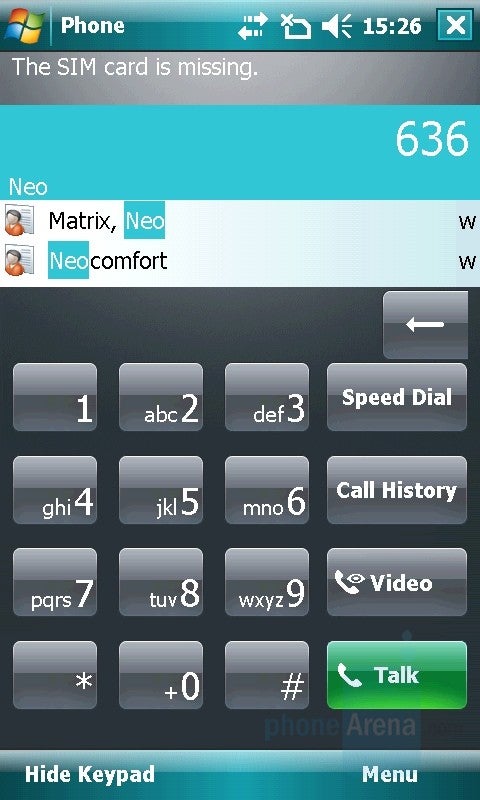
הבעיה של WM5 שבגללה לא הצלחת להוסיף מספר לא ידוע מהיסטוריית השיחות לאיש קשר קיים, מתבטלת כאן.
חייגן:
אתה יכול לחייג מספר שאינו כלול באנשי הקשר שלך על ידי הזנת המספרים שלו. ניתן לעשות זאת על ידי העלאת המקלדת הדיגיטלית או על ידי שימוש במקלדת הפיזית. כדי להציג מקלדת דיגיטלית זו יש ללחוץ פעם אחת על המקלט הירוק. בעת שימוש במקלדת הפיזית, אותה תצוגה תראה ואתה רק צריך להתחיל לחייג את המספר. תראה מידע על המספר האחרון שחוייג ותוכל לחייג אליו על ידי לחיצה נוספת על השפופרת הירוקה.
לחיצה על הכפתורים תתחיל לזקוף את הספרות של מספר אפשרי, אך במקביל תחפש בספר הטלפונים כאילו אתה מזקיף טקסט על ידי מערכת קלט טקסט חזוי. אז כדי להתקשר לג'ון אתה יכול ללחוץ על 5-6-4-6 ואנשי הקשר התואמים יוצגו ברשימה.
מְאַרגֵן:
אַזעָקָהניתן לגשת ישירות דרך מסך הבית, על ידי הקשה על השעון. הם שלושה, וניתן להגדיר את כולם כך שיהיו פעילים בימים מסוימים בשבוע, ותוכלו גם להקצות שמות וצלילים שונים לכל אחד מהם. כל האזעקות יכולות להיות פעילות בו זמנית, ובסך הכל הן קלות לשימוש ולעשות את מה שהן אמורות לעשות. אנו די מאוכזבים מכך שמספרם מוגבל לשלושה, כפי שהיה בגרסה הקודמת של מערכת ההפעלה.
הלשונית הבאה בתפריט זה היא השעון; יש לידו שדה שנקרא ביקור שיכול לשמש כשעון עולמי– בחר מיקום אחר והטלפון יתחיל להשתמש בזמן המקומי שלו. לשעון יש אפשרות להציג בשורת הכותרת של כל התפריטים, וזה שימושי.
בתפריט הטלפון תוכל למצוא את האלקטרוני שלךלוּחַ שָׁנָהשבו תוכל לשמור את הפגישות שלך. יש להם שדות לנושא, שעת התחלה/סיום/אירוע כל היום, מיקום, הערות. אתה יכול להשתמש באפשרויות כמו: תזכורת (הודעה מוקדמת 1/5/10/15/30/45 דקות, 1/2/3/4/5/6 שעה/יום/שבוע), הישנות (פעם אחת, כל (באותו יום -של השבוע), יום (אותו תאריך) של כל חודש, כל (אותו תאריך וחודש) לכל שנה, רגישות (רגיל, אישי, פרטי, סודי ניתן גם להוסיף משתתפים). (חובה או אופציונלי) מאנשי הקשר שלך שבהם נוספו כתובות דואר אלקטרוני ולאן יישלחו בקשות לפגישה.
בחינת לוח השנה יכולה להתבצע לפי יום/שבוע/חודש וניתן לבחור יום התחלה לשבוע ומשך השבוע (שבוע 5-6-7 ימים). הפגישות של היום מוצגות בבירור במגבלות הזמן שלהן, כך שתוכל לראות את הזמן הפנוי שלך במבט חטוף. זה אחד הדברים החדשים של WM6 בהשוואה ל-WM5.

בדיוק כמו ה-G500, ה-G900 אינו תומך בפקודות קוליות, אך יש לו אחיישן טביעת אצבעשניתן להגדיר לבצע פעולה, על סמך האצבע שבה משתמשים. כך תוכל לצרף קיצורי דרך לאצבעותיך, וליצור עד 10 קיצורי דרך בסך הכל. החיישן ממוקם בחלק האחורי של המחוון העליון באזור קעור על מנת להרגיש בקלות היכן לשים ולהחליק את האצבע.
בשל האופן שבו חיישן זה פועל, אין דרך להזין "פקודה שגויה". אם תחליק את האגודל הימני (לדוגמה), הוא יבצע את הפקודה המצורפת אליו או לא יעשה כלום. אין מצב שהחיישן יבצע את הפקודה עבור האצבע האמצעית למשל. אם הטלפון לא מגיב לאצבע המחליקה, כנראה שאתה לא עושה את זה כמו שצריך. לעתים קרובות חווינו את זה, וזה גם סיבה לסובב את הטלפון, כדי לגעת בחיישן בצורה מדויקת יותר.
החיסרון הגדול ביותר של כל מנגנון השליטה באצבע הוא שיש להפעיל את האפליקציה עם ה"פקודות", לפני השימוש בחיישן – אחרת הטלפון לא יזהה את המגע ולא יבצע את הפעולה.
המערכת יכולה לשמש גם כדי לנעול את הטלפון שלך, מכיוון שזו שיטה די מאובטחת ללא צורך לזכור קודי גישה או ביטויים.
הודעות:
סוגי הודעות שונים ממוקמים בתפריט אחד - SMS, MMS ודואר אלקטרוני. אין כאן שום דבר בלתי צפוי. אם אינך מעוניין להשתמש במקלדת המובנית, הזנת טקסט מתבצעת באחת משיטות תצוגת המגע הבאות:
- בלוק מזהה
- מִקלֶדֶת
- זיהוי אותיות
- מתמלל
- XT9
אנו חושבים שהמקלדת על המסך היא הדרך המהירה והנוחה ביותר לעשות זאת, אבל אם תאמן את השיטות האחרות, הן גם יכולות להיות שימושיות למדי! בשילוב עם מערכת החיזוי T9, הזנת טקסט עם הטלפון היא ממש מהירה.
במרחק צעדים ספורים בלבד נמצאת האפשרות להוסיף את שלךחשבון דואר אלקטרוני(POP3 או IMAP) ולהשתמש בו בטלפון הנייד שלך. תוספת נחמדה מאוד היא שהטלפון יכול לנסות לקבל את הגדרות האימייל באופן אוטומטי מהאינטרנט, וכך הגדרנו את חשבון הג'ימייל שלנו על ידי הזנת שם המשתמש והסיסמה בלבד. Windows Mobile 6 כבר תומך בדואר אלקטרוני בפורמט HTML. הלקוח דומה מאוד ל-Outlook במחשב, אתה יכול לסנן את תיבת הדואר הנכנס שלך כדי לראות רק כמה תוצאות, להשיב להודעה או להעביר אותה לאדם אחר. התמיכה בקבצים מצורפים מאפשרת להוריד או לשלוח אחד, בנוסף לגוף הטקסט. ניתן להגדיר את הטלפון לסנכרון עם Exchange Server של החברה שלך.
כסטנדרט, Windows Mobile מגיעה נטענת מראש עם הגרסה הניידת של Live! מסנג'ר (MSN). חשבון Windows Live יתווסף בהודעות בעת הוספת חשבון הדואר האלקטרוני שלך.
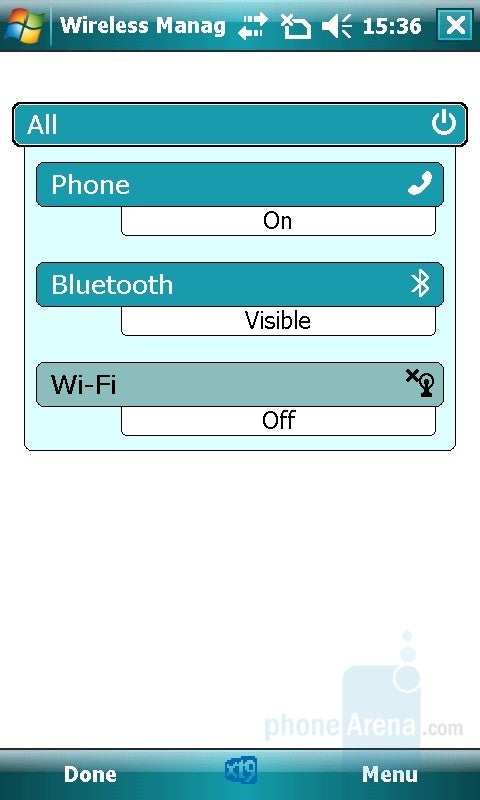
למרבה הצער, ה-G900 Portege הוא GSM משולש, מה שאומר שהוא לא יהיה שמיש במלואו בארצות הברית, מכיוון שרק אחת משתי רצועות ה-GSM המקומיות נתמכת. למהירות גבוהה יותר בכל הנוגע לאינטרנט דרך האוויר, ה-G900 תומך ב-UMTS 3G (HSDPA 3.6mbps) אך שוב מוצג רק הלהקה האירופית/אסייתית (2100Mhz).
סטנדרטי עבור סמארטפון מסוג זה, Wi-Fi ו-Bluetooth זמינים. בלוטות' משמש בעיקר לחיבור למכשירים קרובים אחרים, כאביזרים (אוזניות, ערכות רכב, התקני מולטימדיה) ולהעברת נתונים (העברת קבצים לטלפון/מחשב אחר). הטכנולוגיה עוזרת לחיבור אלחוטי ומהירות העברת הנתונים שהשגנו הייתה כ-22KBperscond שזה די איטי בהשוואה לחיבור החוטי בכבל שהיה גבוה פי 14 – 320 KB כלומר שיר בפורמט MP3 בגודל ממוצע של כ-5MB יועלה תוך 16 שניות. כמו כל מכשירי Windows אחרים, עליך להתקין את ActiveSync במחשב כדי להתחבר אליו. התוכנית תאפשר לך לסנכרן בקלות את הטלפון (אנשי קשר, מיילים, מארגן) עם Outlook.
עם WiFi אתה יכול להתחבר לרשת LAN אלחוטית המכסה אותך, להשתמש בה כמקור אינטרנט ולהציג תיקיות משותפות (הזן \\שם-מחשב ב-Internet Explorer ותראה מה משותף). בבדיקה שלנו החיבור היה 50KB/sec.
לַאִינטֶרנֶט:
הגרסה הניידת של Internet Explorer משמשת לגלישה באינטרנט; טעינת דפים סטנדרטיים בגודל מלא אינה בעיה, ורזולוציית המסך העצומה מאפשרת לראות את רובם מבלי לגלול. גלישה בטלפון דומה מאוד לגלישה במחשב, במקום כמו בטלפון אחר.
מכיוון שזהו Pocket PC, אתה תמיד יכול להשתמש בתוכנת צד שלישי כדי להחליף את המקור. ה-G900 אפילו מגיע עם Opera אשר מעבד את הדפים בצורה מדויקת יותר מה-IE.

כמו כמעט כל הטלפונים האחרים בשוק כיום, ה-Portege G900 מגיע עם מצלמה דיגיטלית מובנית. העדשה ממוקמת מאחור בחלון עגול, שם גם מוסתר הפלאש. זה מתחיל למשך 5 שניות שלמות לאחר לחיצה על כפתור (קיצור הדרך) שהוא איטי מאוד, ומציג את הממשק בכיוון לאורך או לרוחב. ניתן לסובב אותו לפי טעמכם, ובניגוד ל-G500 בשני המקרים תפריט הטקסט יהיה מכוון נכון. האפשרויות מאפשרות לבחור את הגדרת האיזון הלבן (סביבה) או להחיל אפקטי צבע. ישנן 3 רמות דחיסה (איכות) ו-5 רזולוציות (גדלים) עבור התמונות, כשהגדולה ביותר היא 1600x1200 פיקסלים או בסך הכל 2 מגה פיקסל.
דרושות 3 שניות כדי לשמור תמונה באיכות הגבוהה ביותר האפשרית וזו תוצאה טובה בהרבה מההתחלה. איכות התמונות היא מה שמצופה ממצלמה מסוג זה - הפירוט ממוצע, הצבעים בעלי גוון סגול קל אך קרובים יחסית למציאות והחשיפה נכונה רוב הזמן. בתוך הבית האיכות יורדת עם הפחתת האור, והתוצאות הטובות ביותר יתקבלו בחדר מואר. לטלפון יש פלאש, אבל כמו כמעט כל הבזקי LED אינו מועיל במיוחד.
מולטימדיה:
Portege מצויד בגרסה הניידת הרגילה של Windows Media Player. זהו נגן מולטימדיה לקבצי מוזיקה ווידאו. פורמט MP3 נתמך, כמו גם WMA ו-WAV. לאחר עדכון הספרייה בקבצים, כל הסוגים הנתמכים נמצאים, וניתן להוסיף אותם לרשימות השמעה. פונקציה זו אינה מיושמת היטב והארגון שלהן די קשה. ניתן לצפות בשירים לפי אמן, אלבום וז'אנר, שכן אלו לקוחים מתגית ה-ID3 של הקבצים.
פורמטי הווידאו הנתמכים הם MPEG4/H.263, WMV ו-3GP, בעוד שהאיכות של האחרונים נמוכה למדי. ניתן לצפות בהם במסך מלא, אך המסך ברזולוציה הגבוהה מראה שהאיכות של הסרטונים לא מספיקה. למרות שהמעבד אינו מהיר במיוחד, אנו שמחים שלא מדלגים על פריימים. לרוע המזל אינך יכול להשמיע וידאו בפורמט MPEG 4/H.264 אשר נותן את התוצאות הטובות ביותר. ניסינו להפעיל סרט WMV ברזולוציה קרובה לזו של התצוגה של G900 (848x496), אבל מה שקיבלנו היה פריים תוך כמה שניות, לא וידאו. לרוע המזל, המעבד של ה-G900 לא יכול להפעיל סרטונים שיתאימו לתצוגה מכיוון שהם גדולים בגודלם.
לחצני האפשרויות (הבא/הקודם, הפעל/השהה וכו') קטנים ולא נוחים הן במהלך השמעת מוזיקה והן בווידאו. כאשר קובצי אודיו מושמעים, חלון הדמיית הווידאו עדיין מוצג, וזה פג כי הוא מתרחש רק על המסך שלך. אתה יכול לפתור בעיות אלה על ידי הוספת סקינים חדשים עבור נגן המדיה או על ידי שימוש בנגן מוזיקה אחר.
למרות שהרמקול ממוקם מאחור, וזו הסיבה שהאיכות והווליום יורדים כאשר הטלפון מונח על שולחן. הרמקול אינו חזק ותחמיץ שיחה בקלות אם שיר מוגדר כרינגטון ולא תרגיש את הרטט.
כדי להאזין למוזיקה נעדיף להשתמש באוזניות המחוברות לשקע סטריאו 2.5 מ"מ או באוזניות אלחוטיות באמצעות Bluetooth ופרופיל A2DP.
תוֹכנָה:
ל-Toshiba G900 יש 128MB ROM ו-128MB RAM בעוד שלרוב טלפונים PPC אחרים יש 64MB ROM. ניתן להרחיב את קיבולת הזיכרון הפנימי דרך חריץ כרטיס ה-miniSD.
WM עבור PPC מספק יכולות בלתי מוגבלות להתקנת תוכנה. ההגבלות היחידות הן הזיכרון הזמין והחומרה של הטלפון. הבעיה הראשונה נפתרת בקלות על ידי קבלת כרטיס זיכרון שכן ישנם כרטיסי miniSD עם קיבולת של עד כמה ג'יגה-בייט. כל טלפון WM6 Professional מגיע עם תוכניות ששונו, יישומי מחשב ידועים בגרסאות "כיס". תוכנות כאלה הן הגרסאות הניידות של (מיקרוסופט) וורד, אקסל, פאוור פוינט, אאוטלוק, Internet Explorer, אקספלורר, מדיה נגן וכו'. יישומי אופיס מאפשרים להציג ולערוך מסמכים מהסוגים הנפוצים ביותר והטלפון פותח אותם ללא כל שגיאה. אפילו מסמך אקסל מסובך עם כמה גיליונות אינו מהווה בעיה. בניגוד לטלפונים רבים אחרים של PPC, ה-G900 אינו מגיע עם קורא PDF אך ניתן להתקין אחד מאוחר יותר. ניתן להוריד תוכניות רבות נוספות ממקורות צד שלישי, גם מכיוון שמדובר בסמארטפון.
ישנן תוכניות רבות שנוצרו עבור פלטפורמה זו, כמעט כמו אלה המיועדות למחשבים עם מערכת הפעלה Windows. הפופולריים ביותר הם הכלים השונים להתאמה אישית של ה-PPC, נגני מולטימדיה, סיירי קבצים, מסרים מיידיים וכו'. ניתן להוריד יישומי צד שלישי לשימוש במקום הטעונים מראש.
חשבנו ש-G900 לא יוכל להריץ את רוב היישומים עבור מערכת ההפעלה הזו, אבל זה לא כך. ניסינו את Skype, Agile Messenger, Deepfish והם רצו ללא בעיה. משחק המיועד לתצוגות QVGA ו-VGA נפתח והשתמש כמעט בכל המסך אך נתקלנו בבעיה עם TomTom 6 שלא עבדה על הצג הגדול.
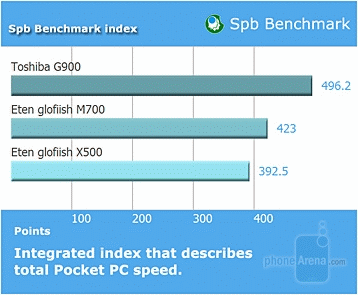
תוצאות SPB Benchmark, בהשוואה למכשירי PPC אחרים
למרות שה-G900 משתמש במעבד די מהיר (בתיאוריה) הפועל על 512 מגה-הרץ, הוא לא מהיר במיוחד בפעולות. פתיחה/סגירה של המחוון משנה את כיוון התצוגה ובמקרה שלנו זה לא מיידי אלא לוקח כמה שניות. השווינו אותו לטלפון WM6 Pro אחר, ה-HTC TyTN, שגם לו יש סוג כזה של QWERTY ופועל על מעבד סמסונג במהירות 400 מגה-הרץ, וה-TyTN שינה את כיווני התצוגה פי שניים מהר יותר מה-G900.
השתמשנוSPB Benchmarkכדי להשוות את ביצועי המערכת של ה-G900 לטלפונים אחרים של PPC.
בהיבטים אחרים, הטלפון עבד היטב. שמנו עליו סקייפ והצלחנו לשוחח בצ'אט ולהשתמש באפשרויות בזמן שהייתה שיחה. רוב מכשירי ה-PPC האחרים אינם פעילים בזמן שיחת סקייפ מופעלת. השיחה עצמה לא הייתה כל כך נהדרת, שכן הקולות מועברים דרך הרמקול מאחור. הצד השני שומע אותך יחסית ברור ובווליום ממוצע.
במהלך שיחה, ה-G900 מתפקד היטב עבור הצליל היוצא אך מקבל ציון ממוצע עבור הקול הנכנס. הסאונד היוצא חזק מאוד ובעל קולות איכותיים מעט חדים אך מציאותיים. עוצמת הקול הנכנס נמוכה מהממוצע, הקולות מעט עמומים ועם תדרים גבוהים חלשים אך הווליום הנמוך מהווה בעיה גדולה יותר.
מכיוון שה-G900 שלנו היה יחידה פגומה, לא הצלחנו לבדוק את הסוללה, מכיוון שהמכשיר הופעל מחדש לאחר מספר דקות של דיבור מתמשך. היצרן טוען שזה יימשך 4 שעות ו-20 דקות, אבל כמובן שזה תלוי גם בשימוש האחר. אם אתה משתמש בטלפון כאשר בהירות התצוגה מוגדרת למקסימום, הדבר יפחית מאוד את טעינת הסוללה.
אנו מופתעים לא נעים שקליטה האותות של ה-G900 היא רק ממוצעת. בדקנו אותו כמו כל טלפון אחר שאנו סוקרים באזור עם ירידה בהדרגה באות ודירגנו אותו ב-5 מתוך 10. מכיוון שהטלפון די מסיבי, היינו רוצים לראות אנטנה מצוינת וקבלה בהתאמה, אבל זה לא המקרה .
מַסְקָנָה:ל-G900 יש את המשיכה שלו וכמו לכל טלפון אחר, יתרונות וחסרונות. אנחנו לא מתלהבים מטלפונים ענקיים, אפילו בהיותנו מכשירי WM Professional אבל יכולים לעצום את עינינו בגלל זה כאשר התצוגה היא יחידת 3 אינץ' ברזולוציה של 800x480 פיקסלים, הטובה ביותר בכיתה. זה נותן יתרון עצום בכל הקשור לגלישה באינטרנט או קריאת טקסט, אבל למרבה הצער זה הכל. זה גם יביא אי נוחות כמו קצב רענון איטי יותר ולא יאפשר לך להשתמש בכל האפליקציות בשוק, וזה מגוחך בהתחשב בקבוצת היעד של טלפון WM Professional.
אם אתם מחפשים טלפון WM עם רזולוציית מסך ענקית, אחת האפשרויות הבודדות האחרות היא ה-X500+ שהוא הרבה יותר קטן, בעל GPS והוא מרובע פס, אך חסר 3G, מקלדת ויש לו רזולוציית VGA (640x480) לתצוגה.